


  |  | ||
Hay dos modos disponibles en Web Image Monitor: el modo de invitado y el modo de administrador.
Los elementos mostrados pueden variar en función del tipo de máquina.
Modo Invitado
En el modo de invitado, se pueden ver el estado y la configuración de la máquina y el estado de las tareas de impresión, pero no se puede cambiar la configuración de la máquina.
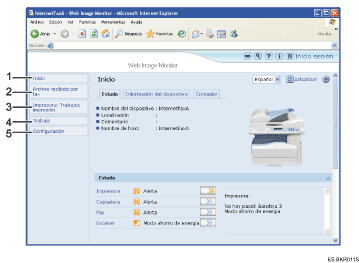
Inicio
Aparecen las fichas [Estado], [Información del dispositivo] y [Contador]. La información detallada de los menús de las fichas aparece en el área de trabajo.
Archivo recibido por fax
Muestra los archivos de fax recibidos.
Impresora: Trabajos impresión
Permite acceder a la lista de trabajos de impresión de muestra, de impresión bloqueada, de impresión retenida y de impresión almacenada.
Trabajo
Muestra todos los archivos de impresión.
Configuración
Muestra la configuración actual de la máquina y de la red.
Modo Administrador
En el modo de administrador se pueden configurar los distintos parámetros de la máquina.
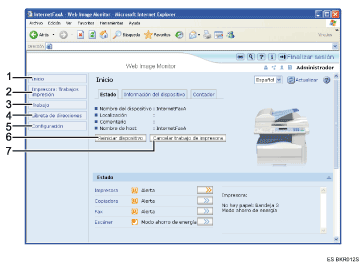
Inicio
Aparecen las fichas [Estado], [Información del dispositivo] y [Contador]. La información detallada de los menús de las fichas aparece en el área de trabajo.
Impresora: Trabajos impresión
Le permite mostrar la lista de trabajos de Impresión bloqueada, Impresión de muestra, Impresión retenida e Impresión almacenada.
Trabajo
Muestra todos los archivos de impresión.
Libreta de direcciones
La información del usuario se puede registrar, mostrar, cambiar y eliminar.
Configuración
Permite llevar a cabo los ajustes de la máquina, la interface y la seguridad.
Reiniciar dispositivo
Haga clic en esta opción para reiniciar la impresora. Si se está procesando un trabajo de impresión, la impresora se reiniciará cuando éste haya finalizado. El botón se encuentra en la página de inicio.
Cancelar trabajo de impresora
Haga clic para cancelar los trabajos de impresión actuales e imprimir los trabajos de impresión en cola. El botón se encuentra en la página de inicio.